pedido COMO DESBLOQUEAR PORTAS NO D-LINK DIR-600 E POR SERVE ONLINE DE NTO ?
-
Quem Está Navegando 0 membros estão online
- Nenhum usuário registrado visualizando esta página.
-
Conteúdo Similar
-
- 0 respostas
- 970 visualizações
-
- 0 respostas
- 756 visualizações
-
[TFS 0.4/8.60] NPC que aumenta a velocidade de upar todas as skill no trainer em 40% durante 7 dias!
Por BrunoBrilha,
- 1 resposta
- 1111 visualizações
-
- 1 resposta
- 1142 visualizações
-
- 0 respostas
- 939 visualizações
-





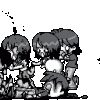
Posts Recomendados